Galaxy A50 là sản phẩm thuộc phân khúc giá tầm trung mới ra mắt của Samsung với cấu hình ấn tượng. Bên cạnh các tính năng thông thường thì những tính năng hay trên Galaxy A50 không phải ai cũng biết. Cùng khám các tính năng độc đáo đó trong bài viết này nhé!
Chụp ảnh chất lượng 25MP
Mặc dù đi kèm với camera 25MP, nhưng theo mặc định thì ảnh của Galaxy A50 vẫn lưu ở dung lượng 12MP. Tuy nhiên, bạn có thể dễ dàng chuyển đổi bằng cách vào ứng dụng camera -> vào nút tỷ lệ khung hình -> chọn 3: 4H. Điều này sẽ đảm bảo tất cả các bức ảnh được chụp và lưu ở chất lượng 25MP trên Galaxy A50.
Nút chụp nổi
Nút chụp trong ứng dụng camera của Samsung Galaxy A50 có thể di chuyển xung quanh kính ngắm theo ý muốn. Tất cả những gì bạn cần làm là kéo nút chụp và đặt nó ở bất cứ đâu bạn muốn trong khung ngắm. Việc di chuyển nút chụp xung quanh sẽ giúp việc chụp ảnh selfie trên A50 dễ dàng hơn đáng kể.
Tiết kiệm không gian bằng cách sử dụng HEIF / HEVC
Nếu chụp nhiều ảnh và video, người dùng có thể xem xét việc lưu ảnh ở định dạng HEIF và quay video bằng HEVC trên Galaxy A50. Điều này sẽ giúp tiết kiệm không gian đáng kể. Tuy nhiên, bạn cần lưu ý rằng một số mẫu điện thoại và PC cũ sẽ không hỗ trợ các tệp HEIF / HEVC.
Chế độ ban đêm (Night Mode)
Samsung A50 có màn hình Super AMOLED lớn và đẹp. Màn hình AMOLED sẽ tiết kiệm nhiều năng lượng nhất khi chúng hiển thị nội dung tối hoặc đen.
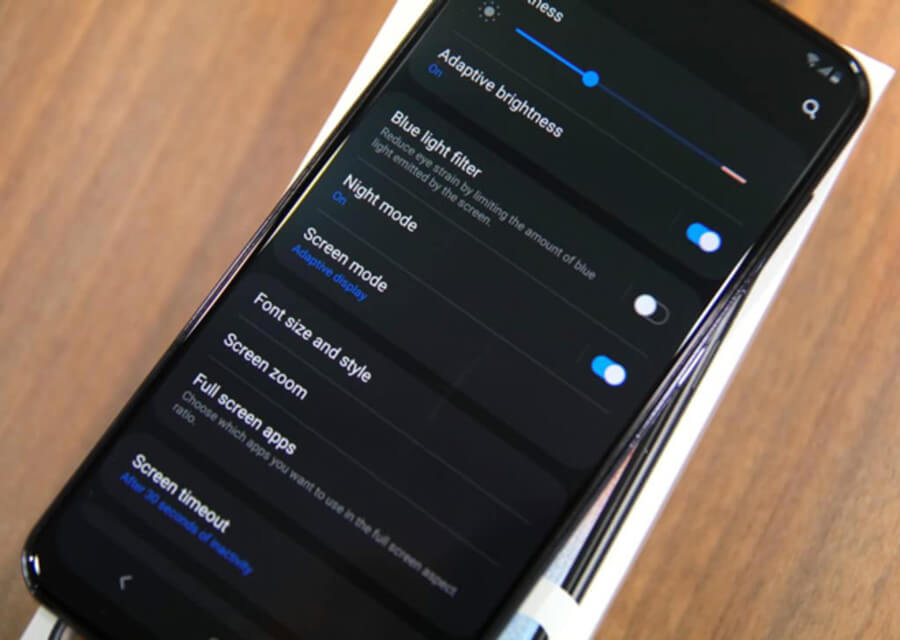
Với giao diện One UI, Samsung đang cung cấp chế độ Ban đêm - chế độ tối toàn hệ thống. Bản thân Android thiếu chế độ tối nhưng Samsung đã đưa chúng vào giao diện.
Trên các thiết bị có màn hình AMOLED, chế độ ban đêm sẽ giúp tiết kiệm pin. Thêm vào đó, chức năng này cũng có lợi cho mắt. Bạn có thể bật chế độ Ban đêm bằng cách vào Cài đặt (Setting) -> Màn hình (Display) -> bật tùy chọn Chế độ ban đêm (Night Mode).
Thay đổi phông chữ
Một trong những ưu điểm của giao diện người dùng mới của Samsung là những tùy chỉnh tiện dụng. Trên Galaxy A50, nếu không thích phông chữ hệ thống mặc định hoặc chỉ cảm thấy nhàm chán với nó, bạn cũng có thể chuyển sang một phông chữ khác.
Để thay đổi phông chữ hệ thống trên điện thoại Galaxy A50, người dùng cần đi tới Cài đặt (Setting) -> Màn hình (Display) -> Kích thước -> kiểu phông chữ (Font size and style).
Cử chỉ điều hướng
Samsung Galaxy A50 sở hữu màn hình tràn viền với thiết kế Infinity-U viền siêu mỏng, vì vậy thật tiếc nếu bạn không dùng chức năng ẩn thanh điều hướng để mang đến trải nghiệm tốt nhất như mong muốn của hãng.
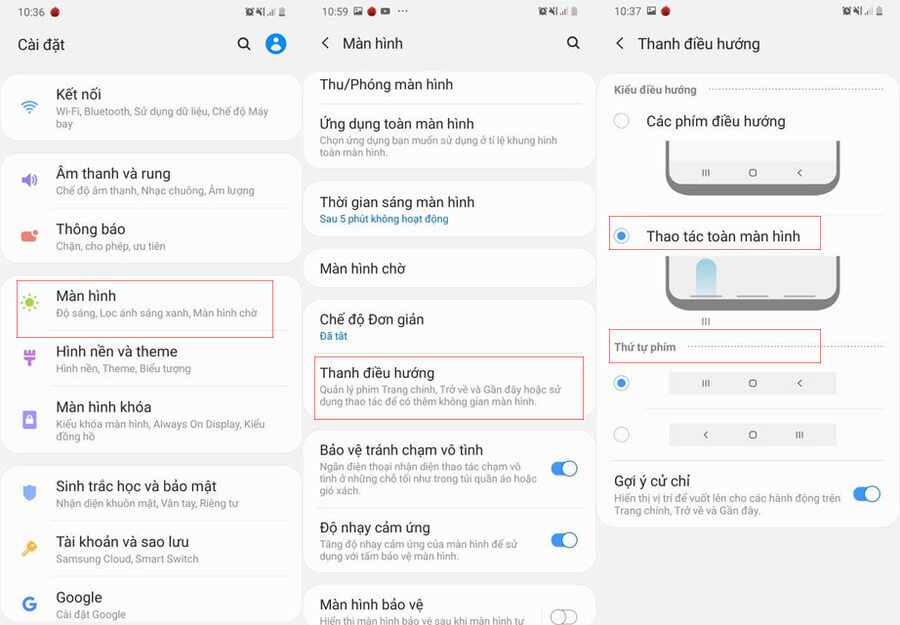
Để ẩn đi thanh điều hướng, bạn vào phần Cài đặt -> Màn hình -> Thanh điều hướng -> Thao tác toàn màn hình. Bên cạnh đó, bạn cũng có thể thay đổi thứ tự bàn phím phù hợp với thói quen của mình. Ngoài ra, bạn còn có thể thao tác bật tắt nhanh thanh điều hướng với cách mở bảng thông báo.
Cử chỉ chuyển động
A50 có nhiều cử chỉ tiện ích. Một số cử chỉ được bật theo mặc định trong khi một số khác cần được kích hoạt thủ công. Để Bật / tắt các cử chỉ chuyển động khác nhau trên Galaxy A50, người dùng có thể vào Cài đặt (Setting) -> Tính năng nâng cao (Advanced features) -> Chuyển động và cử chỉ (Motion and gestures).
Màn hình luôn bật (Always On Display)
Samsung đã đưa khá nhiều tính năng trên dòng flagship vào Galaxy A50, bao gồm tính năng màn hình luôn bật giúp màn hình AMOLED trên máy luôn ở trạng thái bật nhưng tiêu tốn ít năng lượng. Ở chế độ Màn hình luôn bật, màn hình AMOLED sẽ hiển thị thời gian cùng với các thông báo chưa đọc.
Theo mặc định, Màn hình luôn bật được tự động kích hoạt khi bạn chạm vào màn hình một lần. Tuy nhiên, bạn có thể đặt tính năng này luôn luôn bật.
Chỉ cần đi tới Cài đặt (Setting) -> Màn hình khóa (Lock screen) -> Màn hình luôn bật (Always On Display) và thay đổi chế độ Display thành Show always.
Kids Mode dành riêng cho trẻ em
Với Kids mode là chế độ trẻ em trên Samsung Galaxy A50 hỗ trợ người dùng tốt hơn trong việc quản lý và giáo dục trẻ nhỏ. Trong tính năng này có một số ứng dụng hay như là: hỗ trợ ghi âm giọng hát sau đó chuyển đổi qua các âm thanh khác nhau của từng nhân vật hoạt hình, ứng dụng vẽ tranh, cài đặt riêng video chỉ dành cho trẻ em,...
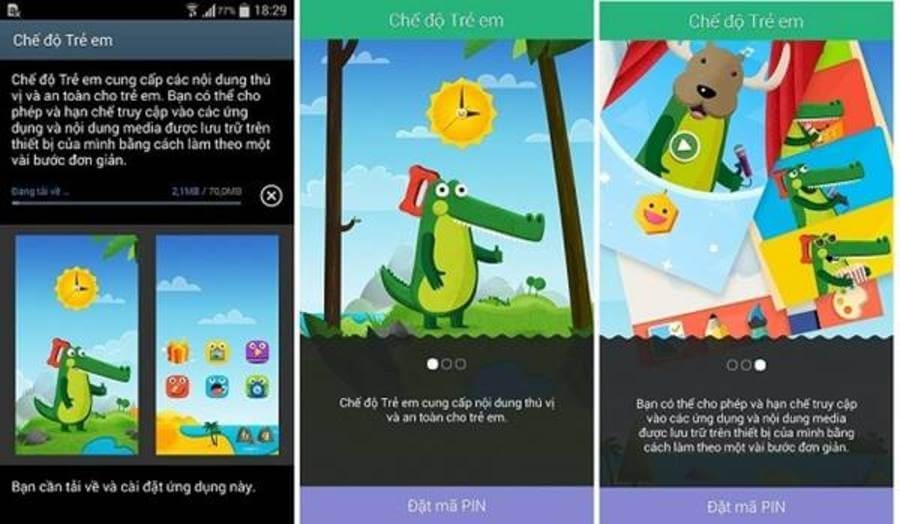
Kids Mode chính là một trong những tính năng hay trên Galaxy A50 dành riêng cho trẻ em, hoạt động độc lập với chế độ bình thường của chiếc điện thoại, giúp phụ huynh hoàn toàn yên tâm khi cho con trẻ chơi mà không can thiệp vào những ứng dụng nguy hại khác không phù hợp với trẻ em.
Sử dụng video ngắn làm màn hình khóa
Bạn có thể tải video ngắn từ youtube hay ứng dụng tik tok, sau đó vào phần cài đặt Hình nền và theme, vào Bộ sưu tập lựa chọn video vừa tải làm hình nền, chỉnh sửa video khoảng 15 giây để phù hợp với màn hình khóa. Sau khi thao tác hoàn thành, màn hình khóa sẽ xuất hiện video nhìn rất hấp dẫn và lạ mắt tạo cảm giác không nhàm chán cho người dùng.
Pic in Picture
Để thực hiện tính năng này bạn vào trang web nghe nhạc, hay trang youtube sau đó mở một video bất kỳ, rồi xem ở chế độ full màn hình. Bạn chỉ cần vuốt nhẹ video đó ra màn hình chính rồi thực hiện các tác vụ khác như bình thường. Như vậy, bạn vừa có thể xem được video vừa lướt facebook hay đọc báo cùng một lúc vô cùng thoải mái.
Bàn phím linh hoạt
Với bất kỳ một giao diện nào đó có bàn phím thì bạn có thể cài đặt 3 chế độ sử dụng bàn phím linh hoạt bao gồm: bàn phím một tay lệch qua bên trái, bên phải và bàn phím nổi. Trong đó bàn phím nổi thì chúng ta có thể tùy chỉnh các vị trí linh hoạt trên màn hình rất thuận tiện.
Quản lý thời gian ứng dụng
Đây là tính năng giúp bạn quản lý thời gian sử dụng smartphone khá tốt. Bạn có thể kiểm tra số giờ sử dụng hằng ngày là bao nhiêu, chi tiết thời gian cho từng ứng dụng để điều chỉnh thời gian hợp lý, tránh lãng phí quá nhiều thời gian vào những việc vô bổ.
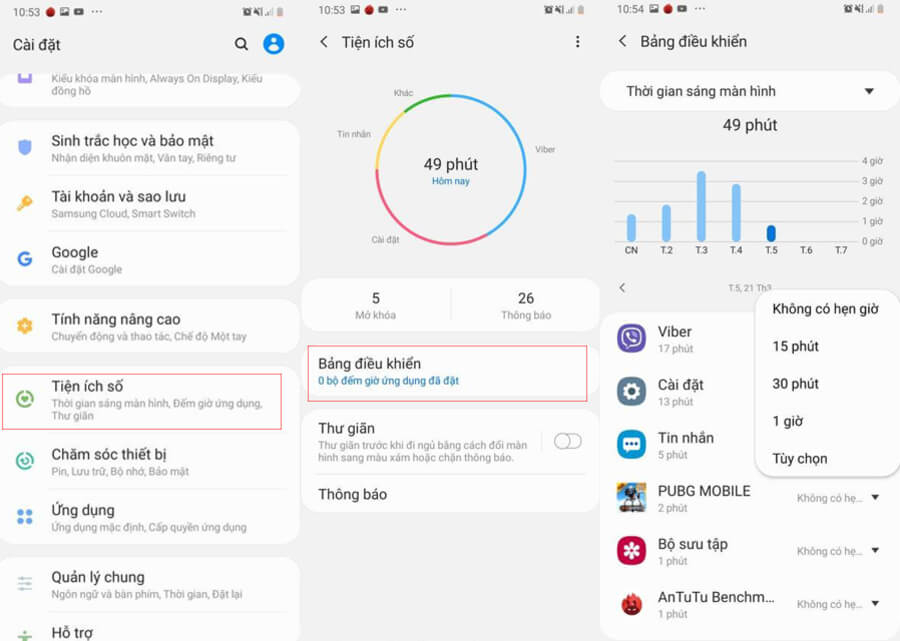
Ngoài ra, chúng còn hỗ trợ cài đặt thời gian sử dụng cho từng ứng dụng giúp bạn kiểm soát thời gian khi đưa máy cho người khác mượn, khi hết giờ chúng sẽ tự động khóa lại. Bạn chọn Cài đặt -> Tiện ích số -> Bảng điều khiển, nếu bạn muốn giới hạn thời gian có thể tùy chọn vào mục cài đặt thời gian.
Adapt Sound
Giống như Galaxy A30, Galaxy A50 cũng đi kèm với tính năng Adapt Sound, một tính năng thường thấy trên các thiết bị hàng đầu của Samsung.
Khi sử dụng tính năng này, người dùng có thể điều chỉnh âm thanh phát ra qua tai nghe từ điện thoại để phù hợp với nhu cầu. Đây là một tính năng tuyệt vời để có nếu bạn sở hữu một cặp tai nghe "xịn" và là một người thích âm nhạc. Bạn có thể thiết lập Adapt Sound trên điện thoại từ Cài đặt (Setting) -> Âm thanh (Sound) -> Adapt Sound.
Kích hoạt âm thanh Dolby Atmos
Galaxy A50 đi kèm với hỗ trợ Dolby Atmos nhưng không thể bì được các thiết bị hàng đầu của Samsung, chỉ khả dụng cho âm thanh phát ra qua tai nghe. Nếu bạn thường xuyên nghe nhạc, xem phim qua tai nghe, hãy tận hưởng lợi ích do Dolby Atmos mang lại.
Người dùng chỉ cần đảm bảo bật tính năng này từ Cài đặt (Setting) -> Âm thanh và Rung (Sounds and Vibration) -> Chất lượng và hiệu ứng âm thanh (Sound quality and effects). Sau đó, bạn chỉ cần kích hoạt chuyển đổi sang Dolby Atmos. Ngoài ra, người dùng có thể chuyển cài đặt Dolby Atmos thành Tự động.
Màn hình khóa (Lock Screen Stories)
Người dùng có thể bật/ tắt tính năng Khóa màn hình trên Galaxy A50. Các thao tác bao gồm: Cài đặt (Setting) -> Màn hình khóa (Lock Screen) -> Lock Screen Stories và tắt tính năng này.
Chế độ đa nhiệm màn hình
Nếu bạn đang vừa muốn lướt Facebook vừa xem youtube thì có thể sử dụng chế độ chia đôi màn hình bằng cách mở Đa nhiệm -> chọn Icon tác vụ muốn chia đôi -> Chọn Mở ở dạng xem chia đôi màn hình -> chọn ứng dụng còn lại, chúng sẽ chuyển qua đa nhiệm chia đôi màn hình.
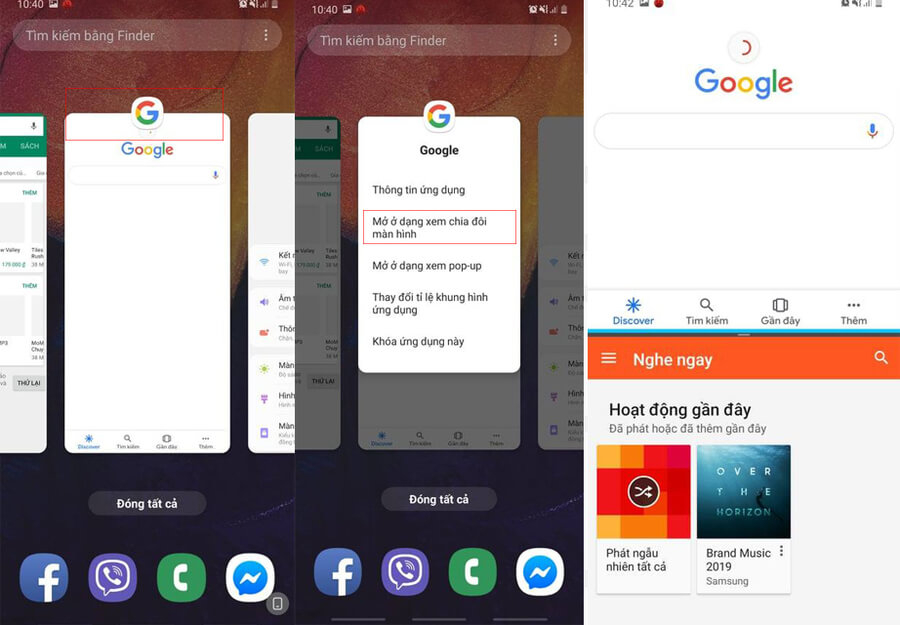
Ngoài ra, nếu bạn muốn sử dụng full màn hình ứng dụng mà vẫn có thể thực hiện nhiều tác vụ khác cùng lúc hãy dùng chế độ đa nhiệm pop-up, bằng cách chọn Icon ứng dụng muốn đa nhiệm pop-up -> Mở ở dạng xem Pop-up, sau đó, bạn sẽ thấy cửa số ứng dụng nổi lên với kích thước thu nhỏ, bạn có thể chọn nhiều pop-up và di chuyển chúng sang chỗ phù hợp.

Thao tác kéo thông báo nhanh chóng
Để trải nghiệm Galaxy A50 toàn màn hình một cách hoàn hảo thì chắc chắn bạn phải biết thao tác chạm bất kỳ để kéo bảng thông báo xuống.
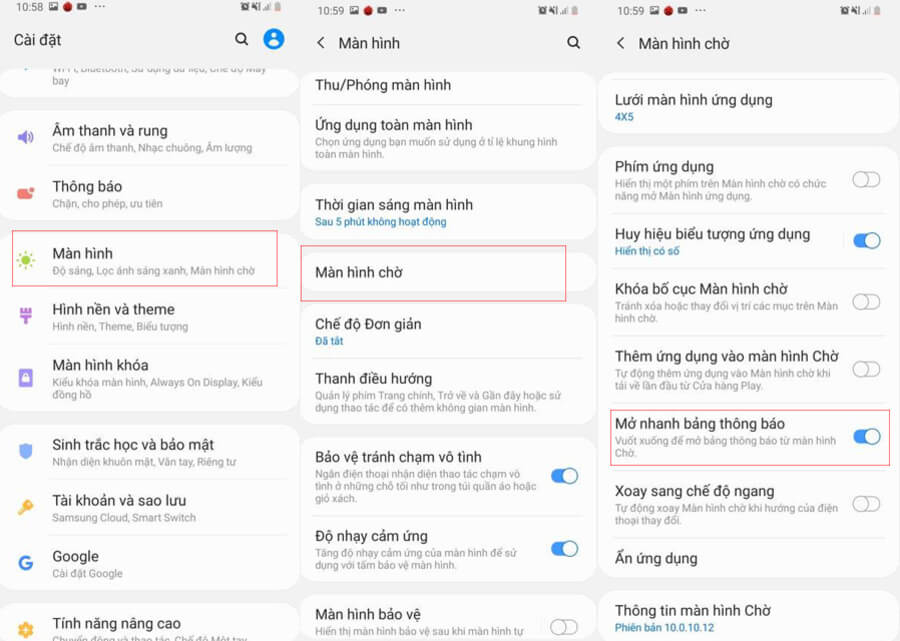
Bạn vào Cài đặt -> Màn hình -> Màn hình chờ -> Mở nhanh bảng thông báo. Giờ đây bạn không cần phải chạm từ trên bảng thông báo mà chỉ cần chạm điểm bất kỳ rồi kéo xuống là có thể mở bảng thông báo nhanh chóng.
Chế độ Game launcher
Những nguyên nhân gây khó chịu cho người dùng khi đang chơi game trên smartphone là bị các thông báo và tin nhắn gián đoạn. Nếu thường xuyên gặp phải tình trạng đó thì bạn hãy sử dụng ngay tính năng chế độ Game Launcher.
Bạn chọn vào Cài đặt -> Tính năng nâng cao -> chọn Game Launcher, sau đó ra ngoài màn hình và chọn Game Launcher, thêm các game yêu thích và bắt đầu chơi game.
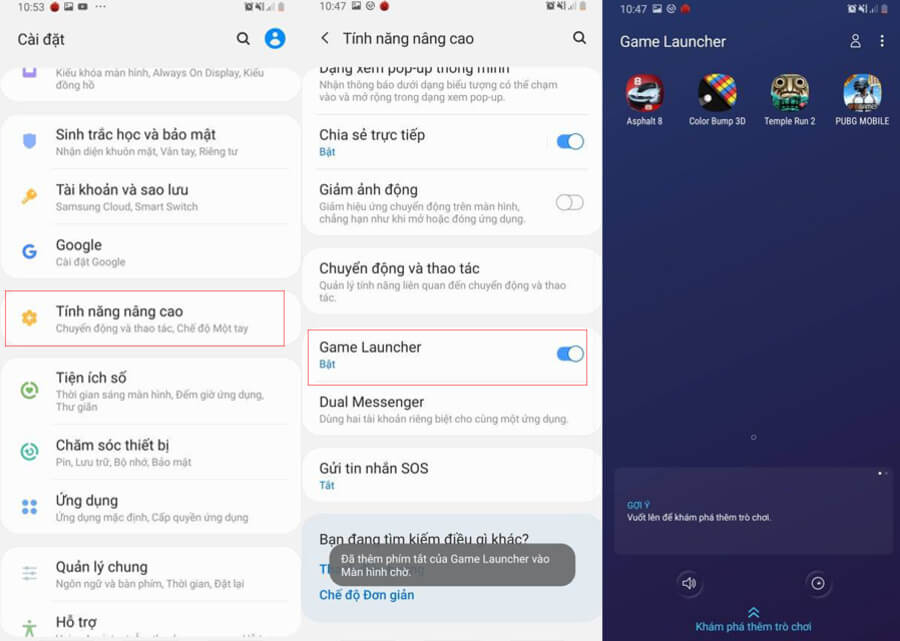
Cuối cùng, bạn kéo màn hình thông báo xuống chọn Game Tool, sẽ có các tính năng về cuộc gọi thông báo, chặn trong khi chơi trò chơi, tính năng trò chơi nâng cao hoặc quay video...

Thêm WaterMark vào bức ảnh
Vào camera - > Cài đặt -> tích vào Dấu chìm. Như vậy là chúng ta đã có WaterMark vào phía bên trái bức ảnh.

Flash thông báo và màn hình
Vào cài đặt -> vào mục Tìm kiếm -> chọn Đèn flash thông báo -> Tại đây có 2 mục là Flash máy ảnh và Flash màn hình. Như vậy khi có thông báo từ ứng dụng thì màn hình sẽ nhấp nháy thông báo cho chúng ta biết để không bị bỏ lỡ.
Công tắc đa năng
Vào cài đặt -> Hỗ trợ -> vào mục Tương tác và thao tác -> chọn bật menu hỗ trợ. Sau đó, công tắc đa năng sẽ hiển thị lên màn hình để hỗ trợ chế độ tắt điện thoại một cách nhanh nhất.
Dual Messenger - Tính năng hỗ trợ sử dụng 2 tài khoản mạng xã hội
Vào cài đặt -> chọn Tính năng nâng cao - > vào mục Dual Messenger -> Chọn Facebook. Như vậy chúng ta sẽ sử dụng được 2 tài khoản Facebook trên cùng một chiếc điện thoại.
Như vậy, trên đây là một vài tính năng hay trên Samsung Galaxy A50 mà bạn có thể trải nghiệm nếu đang sở hữu sản phẩm. Nếu còn tính năng hay nào thì các bạn nhớ chia sẽ trong phần bình luận nhé!























